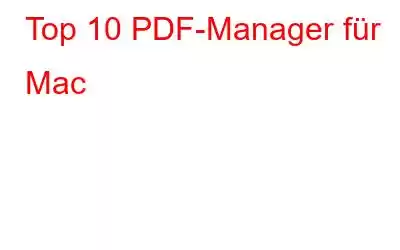Sie können sich nicht für den besten PDF-Manager für Mac entscheiden? Erlauben Sie uns, Sie durch die Merkmale zu führen, die Sie prüfen sollten, um einen PDF-Manager auf dem Mac für Sie optimal zu machen.
Jedes Unternehmen, unabhängig von seiner Größe und seinem Betrieb, verwendet PDFs als wichtigstes Werkzeug zum Bearbeiten und Überprüfen und Informationen übertragen. Das Top-Management verlässt sich auf Macs, da diese für ihre fortschrittliche Technologie bekannt sind, die zu schneller Leistung und einem intuitiven Ansatz für den Benutzer führt. Wenn wir herausfinden würden, mit wie vielen PDFs Mitarbeiter jeden Tag konfrontiert werden, würden wir wahrscheinlich nicht mehr zählen!
Daher sind Benutzer unweigerlich auf der Suche nach den besten PDF-Managern für Mac, um Funktionen wie digitale Signaturen effektiv zu nutzen Verfolgung von PDF-Dokumenten. Daher dachten wir, es wäre hilfreich für Sie, wenn wir Ihnen die beste PDF-Verwaltungssoftware für Macs vorstellen würden.
Top PDF-Manager für Ihren Mac
1. Wondershare PDFelement
Wondershare PDFelement ist eine der besten PDF-Manager-Anwendungen für Mac. Sie können das Dokument basierend auf der von Ihnen gewählten Schriftart, Größe, Farbe, Form und Textfeldern bearbeiten. Fügen Sie Sicherheitsfunktionen zu Ihren PDF-Funktionen hinzu, z. B. das Schwärzen vertraulicher Informationen. Verwalten Sie den Zugriff auf Ihre PDFs mit Passwortschutzberechtigungen, die das Kopieren, Drucken und Ändern von Informationen einschränken.
Darüber hinaus hilft das Tool bei der Konvertierung von PDF-Dateien in andere Formate wie PowerPoint-, Excel-, Word- und RTF-Dokumente und viele mehr, wobei die Schriftarten und Formatierungen gleich bleiben. Die Lösung behauptet, „der einfachste PDF-Manager auf Mac, Windows, Mobilgeräten und im Internet zum Erstellen, Bearbeiten, Konvertieren und Signieren von PDF-Dokumenten“ zu sein. Schauen wir uns genauer an, um herauszufinden, warum.
Vorteile
- Versehen Sie Ihre Dateien mit einem Wasserzeichen zur Wiedererkennung Ihrer Marke.
- Sparen Sie Platz und kombinieren Sie zwei PDFs zu Erstellen Sie nur eine, indem Sie PDFs mit nur einem Fingertipp zusammenführen, teilen, drehen, komprimieren oder extrahieren.
- Machen Sie Notizen mit Funktionen zum Hervorheben, Hinzufügen von Kommentaren, Unterstreichen, Durchstreichen oder Zeichnen auf PDFs.
- Schützen Sie Ihre Dokumente mit Passwörtern und erstellen Sie eine Signatur, um Ihre Dokumente elektronisch zu signieren.
Nachteile
- Teuer für etwa 109 US-Dollar pro Jahr.
- Für die Konvertierung von Bildern in PDF-Dateien sind keine personalisierten Optionen verfügbar.
- Keine Premium-Beratungs-/Integrationsoptionen.
Urteil
Bei vielen anderen Softwareprodukten, die Unternehmen oft tragen müssen, ist eine einzelne Software, die so viel kostet, z völlig unbezahlbar. Wenn Sie sich jedoch an das Vertriebsteam wenden, erhalten Sie möglicherweise ein PDFelement-Geschäft, bei dem Sie abhängig von der Anzahl der Benutzer einen Rabatt erhalten.
Jetzt herunterladen
2. PDF Pen von Nitro
PDF Pen ist eine weitere High-End-Lösung zum Bearbeiten von PDFs. Das Produkt kostet für eine Einzelperson etwa 100 US-Dollar pro Jahr. Mit dem Tool können Sie häufig verwendete Bilder, Texte, Signaturen usw. in der Bibliothek speichern und mit allen Ihren anderen Apple-Geräten synchronisieren. Außerdem haben Sie Spaß daran, mit Hilfe von Textmarkern, Stiften, Kommentaren oder sogar Audio-Tools Notizen in PDFs zu machen.
Vorteile
- Fügen Sie ganz einfach Text hinzu, Bilder, Signaturen und Wasserzeichen.
- Optische Zeichenerkennung (OCR) ermöglicht die Bearbeitung gescannter Dokumente und Fotos.
- Passwortschutz für alle Dokumente.
- Zoom In- und Out-Funktionen für effektives Durchsuchen.
Nachteile
- Das wiederholte Exportieren des Dokuments für wesentliche Änderungen an Ihrer PDF-Datei ist
- Im Vergleich zu ähnlichen Tools etwas teuer .
- Häuft häufig ab.
Urteil
Es gibt auch PDFpenPro. PDFpenPro bietet Ihnen Zugriff auf weitere Funktionen wie das Hinzufügen anklickbarer Links in Ihre PDFs, den Export interaktiver Formulare in Windows und PDFs in andere Formate wie Excel und PowerPoint. PDF-Manager herunterladen; PDFpen heute! Wenn PDFpen die Software ist, die Sie wählen, werden Sie Ihre PDF-Probleme wegkritzeln!
Jetzt herunterladen
3. PDF Expert
PDF Expert bietet die meisten Funktionen, genau wie die ersten beiden, jedoch etwas günstiger. Für nur 79 US-Dollar können Sie alle Funktionen eines PDF-Editors nutzen, wie z. B. das Zusammenführen von Dateien, das Signieren, die Seitennummerierung, die Dateikomprimierung, das Zuschneiden von Seiten usw. Außerdem können Sie mithilfe der hinzugefügten Notizen und Kommentare mit Kunden oder Teammitgliedern in Kontakt treten und mit ihnen zusammenarbeiten zu Dokumenten. Schützen Sie außerdem vertrauliche Informationen mit einem Passwort. Was ist mehr? Eine PDF Expert-Lizenz kann auf 3 Macs verwendet werden!
Vorteile
- Moderne Benutzeroberfläche und Tools, mit denen Sie Ihre Dokumente mit Textmarkern, Stiften usw. markieren können Digitale Notizen.
- Signieren Sie Dokumente digital über das Trackpad Ihres Mac.
- Fügen Sie PDFs zusammen, fügen Sie Seiten hinzu oder löschen Sie sie oder erstellen Sie neue PDF-Dateien aus einigen Ihrer alten. PDF Expert macht seinem Namen alle Ehre, wenn es um die Erstellung einzigartiger Inhalte geht.
- Überarbeiten Sie alles, was Ihr PDF erfordert, z. B. Tippfehler, das Hinzufügen von Bildern oder sogar Links.
Nachteile
- Verfügt nicht über die OCR-Technologie, mit der gescannte PDFs und Bilder bearbeitet werden können.
- Für Premium-Bearbeitungstools sind Jahresabonnements erforderlich.
Urteil
PDF Expert ist eine attraktive Lösung für Benutzer, die die meisten PDF-Verwaltungsfunktionen nutzen möchten, ohne einen hohen Preis zu zahlen.
Jetzt herunterladen
4. PDF-Stacks
Auf der Suche nach einem PDF-Manager für Mac und wissen Sie, dass viele der Menschen, mit denen Sie zusammenarbeiten, begeisterte PC-Benutzer sind? Dann ist der PDF-Stack eine wirtschaftliche Option für Ihr Unternehmen. Mit PDF Stacks können Sie PDF-Dateien, Forschungs- und Journaldokumente mit einem einzigen Klick finden, durchsuchen, verwalten, durchsuchen und teilen. Es kann Ihnen Zeit sparen, d. h. Sie müssen keine Zeit damit verschwenden, auf Ihrem Computer nach einer PDF-Datei zu suchen. Das Tool erleichtert auch das Kommentieren und Lesen Ihrer PDF-Dateien im Vollbildmodus.
Vorteile
- Spotlight durchsucht Ihre PDFs nach Autor, Jahr, Titel usw.
- Machen Sie sich Notizen, während Sie Ihr PDF im Vollbildmodus lesen.
- Nur 39 $ für lebenslangen Zugriff.
- Kompatibel mit Windows und Mac.
Nachteile
- Es fehlen umfangreiche Funktionen wie OCR.
- Die Funktion für digitale Signaturen funktioniert nicht.
- Notizen zu machen ist aber möglich ohne lustige Farben und Textmarker.
Urteil
PDF-Stapel sind eine einmalige Investition für diejenigen, die umfassend lesen und kommentieren PDF-Dateien täglich. Universitätsstudenten, die Schwierigkeiten haben, ihre Dateien zu organisieren, würden von dieser Anwendung am meisten profitieren.
Jetzt herunterladen
5. PDF Filler
PDF Filler ist ein vertrauenswürdiger PDF-Manager auf dem Mac, der von Tausenden großer Namen wie IBM, Amazon, Microsoft, Wal-Mart und Apple verwendet wird! Vorsicht, vielleicht ist es deshalb auch so teuer. Das Tool bietet hervorragende Kompatibilität mit Windows, Mac, iPhone und Android. Mit PDF Filler können Sie Daten aus den Formularen für einen optimalen Arbeitsablauf in eine Tabelle extrahieren. Mit PDF Filler können Sie Ihre PDF-Dokumente oder Formulare in der Cloud verwalten, erstellen und bearbeiten.
Vorteile
- Fügen Sie Wasserzeichen hinzu oder bearbeiten Sie Original-PDF-Bilder, Grafiken und Text.
- Schützen Sie Ihre Dokumente mit Passwörtern und authentifizieren Sie diese mithilfe elektronischer Signaturen.
- Konvertieren Sie PDFs in Word, JPEG, Excel und
- Bearbeiten Sie ein gescanntes PDF mit OCR-Technologie.
Nachteile
- Sogar der Chea Schädlingsplan, der nicht alle oben genannten Funktionen für 120 US-Dollar enthält.
- Softwareprobleme beim Ausfüllen von Formularen.
- Schwierig zu bearbeiten nach der Formatierung.
Urteil
One Pro, das wir vergessen haben zu erwähnen, ist, dass es eine 30-tägige kostenlose Testversion gibt! Sie können auch mehrere Funktionen verwenden, um die PDF-Datei wie ein Profi zu bearbeiten, d. Entfernen oder ersetzen Sie den Textinhalt, erstellen Sie die erstellbaren Formulare und fügen Sie die relevanten elektronischen Signaturen hinzu.
Jetzt herunterladen
6. FineReader Pro
FineReader Pro ist wie PDF Filler eine weitere PDF-Verwaltungssoftware, die 129 $ pro Jahr kostet. Machen Sie sich keine Sorgen mehr über die manuelle Neuformatierung oder Neueingabe. Sie können die Informationen in den Dokumenten suchen, teilen, bearbeiten, archivieren oder kopieren, um Zeit zu sparen. Mit FineReader Pro können Sie mit der OCR-Technologie bei der Durchführung von Dokumentkonvertierungen ein hohes Produktivitätsniveau erreichen. Sie können den Inhalt von PDFs auch ganz bequem anzeigen und wiederverwenden.
Vorteile
- Bietet die neueste OCR-Technologie für die Wiederverwendung und Speicherung von Inhalten aus alten PDFs.
- Rendern durchsuchbarer PDFs.
- Ermöglicht Ihnen das Erstellen und Hinzufügen elektronischer Signaturen zu Ihren Zertifikaten.
- Bearbeitet Dokumente und speichert sie in jedem Format.
Nachteile
- Wenn Sie länderübergreifende Unternehmen verwalten, müssen Sie die Barrierefreiheit überprüfen.
- Für Schnellsuchen ist keine Volltextindizierung verfügbar.
Urteil
Mit mehr als 28 Jahren auf dem Markt ist es eine kostenlose Testversion wert.
Jetzt herunterladen
7. Adobe Acrobat Pro DC
Wir sind sicher, dass Sie bereits mit Adobe Acrobat Reader auf Ihren Macs vertraut sind. Einer der besten PDF-Manager für Mac und Windows ist kostenlos, seine Funktionen sind jedoch eingeschränkt. Adobe Acrobat Pro DC ist ein kostenpflichtiges Upgrade von Adobe Acrobat Reader. Das Teilen der PDF-Dokumente und das Verwalten von Kommentaren funktioniert wie eine E-Mail – jedoch mit mehr Funktionen wie Nachverfolgung und mehr Kontrolle. Wenn Empfänger eine E-Mail mit einem Link zum PDF erhalten können, ist das so einfach wie Öffnen, Anzeigen und abschließend Kommentieren.
Vorteile
- Einfach konvertiert PDFs in Word- oder Excel-Dateien.
- Verwandeln Sie fast jedes Format wie Bilder oder HTML in ausgefeilte und leicht zugängliche PDF-Dateien.
- Eine Lizenz funktioniert auf allen Ihren Geräten.
- Kann mühelos signieren, Unterschriften sammeln und ein Archiv für signierte Dokumente erstellen.
Nachteile
- Teures Jahresabonnement
Urteil:
Etwas komplizierte Funktionen für neue Benutzer und High- Unterstützte OCR-Funktionen sind nicht vorhanden.
Jetzt herunterladen
8. Sejda PDF Desktop
Wenn Sie nach günstigen oder kostenlosen Alternativen suchen, wird Ihnen diese gefallen. Mit diesem Tool können Sie PDF-Dateien einfach zusammenführen, neu anordnen oder teilen. Behalten Sie, was Sie bevorzugen, oder erstellen Sie einzigartige Dokumente entsprechend Ihren Anforderungen. Die Software ist erschwinglich, sie kostet nur 63 $ pro Jahr. Mit Sejda PDF Desktop können Sie außerdem PDF-Dateien teilen/zusammenführen, komprimieren und bearbeiten oder die Dateien durch PDF-Passwörter und Berechtigungen schützen.
Vorteile
- Konvertieren Sie Ihre PDF-Dateien ohne großen Aufwand in Word, JPEG oder Excel.
- PDF-Text oder -Bilder in Graustufen.
- Fügen Sie Ihren PDFs elektronische Signaturen und Wasserzeichen hinzu.
- Schützen Sie wichtige Dokumente mit einem Passwort.
Nachteile
- In der Online-Version stehen nur begrenzte Schriftarten zur Verfügung.
- Mit der kostenlosen Version können Sie diese nutzen Zugriff auf alle Funktionen, jedoch mit täglichen Einschränkungen.
Urteil:
Das Beste an Sejda PDF Desktop ist, dass es so ist Lebenslange kostenlose Nutzung mit Einschränkungen bei der Anzahl der Dateien pro Tag.
Jetzt herunterladen
9.Kdan PDF Reader
Wenn Sie nach einer Alternative zu Adobe Acrobat Pro suchen, ist dies die beste. Mit dem Kdan PDF Reader können Sie Ihre PDF-Dokumente mit Wasserzeichen, Passwörtern und verschlüsselten Download-Links schützen. Das Tool hilft Ihnen, den Text im PDF selbst zu bearbeiten. Ein weiterer bemerkenswerter Vorteil ist die Möglichkeit, die Formulare elektronisch zu unterzeichnen oder auszufüllen, ohne sie auszudrucken. Da die Dokumente digital im PDF-Reader gespeichert werden, können Sie alle Dokumente an einem Ort verwalten.
Vorteile
- PDFs unterwegs mit Anmerkungen versehen.
- Fügen Sie ganz einfach Stempel und elektronische Signaturen zu Ihren PDFs hinzu.
- Bearbeiten Sie vorhandenen Text, ohne ihn nach Word zu exportieren.
- Bearbeiten Sie die Größe, ordnen Sie Seiten neu an oder führen Sie Dokumente zusammen mit einfache Drag-and-Drop-Techniken.
Nachteile
- Die Textbearbeitung ist begrenzt.
- Das Drucken benutzerdefinierter Seiten ist mühsam.
- Spielt in der kostenlosen Version häufig Werbung ab.
Urteil:
Eine Version gibt es ab 90 $ pro Jahr, die Pro-Version mit OCR-Technologie und aktuellen Funktionen für etwa 120 US-Dollar
Lesen: 0